在Word文档中如何快速跳转到下一页并打印的技巧解析
在现代办公中,使用Word文档已经成为一种重要的工作方式,尤其是在中国的企业和教育领域,无论是撰写报告、规划文档还是进行学术研究,Word都是一个不可或缺的工具。在这个过程中,快速跳转到下一页并打印的技巧尤为重要,可以大大提高工作效率。本文将揭示一些实用的技巧,帮助你在Word文档中灵活操作。
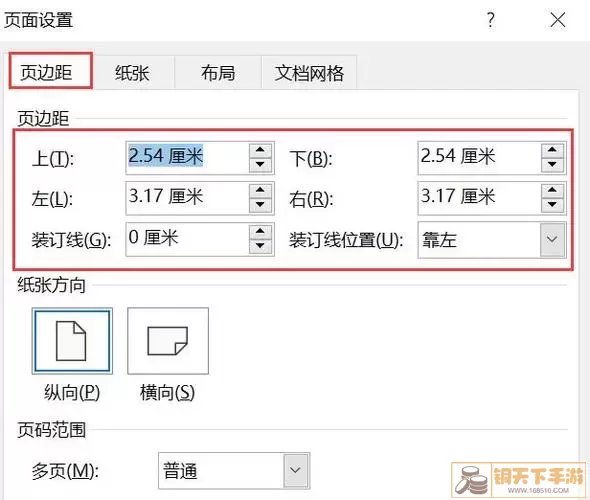
首先,我们要了解如何快速跳转到下一页。在Word文档中,如果我们想迅速进入下一页,可以借助快捷键来实现。按下“Ctrl + Page Down”组合键,Word将自动跳转到下一页。而如果你想返回到上一页,只需按下“Ctrl + Page Up”。这种方法不仅简单,而且可以有效帮助我们避免使用鼠标,减少在文档中移动的时间。
另一个快速跳转的方法是通过导航窗格。你可以通过点击“视图”选项卡,然后勾选“导航窗格”来启用这一功能。在导航窗格中,你可以清晰看到文档的结构,包括章节、标题等。点击任何标题,文档就会立即跳转到对应页面,非常便捷。
此外,Word还有一个非常实用的功能——书签。你可以在常用的位置插入书签,以便快速定位。插入书签的方法是选择“插入”选项卡,点击“书签”,输入书签名称并选择“添加”。以后,只需在书签列表中点击相应书签,即可快速跳转到想要的位置。这对于一些较长的文档来说,尤其重要。
在完成文档编辑后,很多用户可能会直接选择打印。为了避免错误,有时需要跳转到特定的页面进行查看。使用上述的快速跳转技巧,你可以在确保文档质量无误后,自信地进行打印操作。
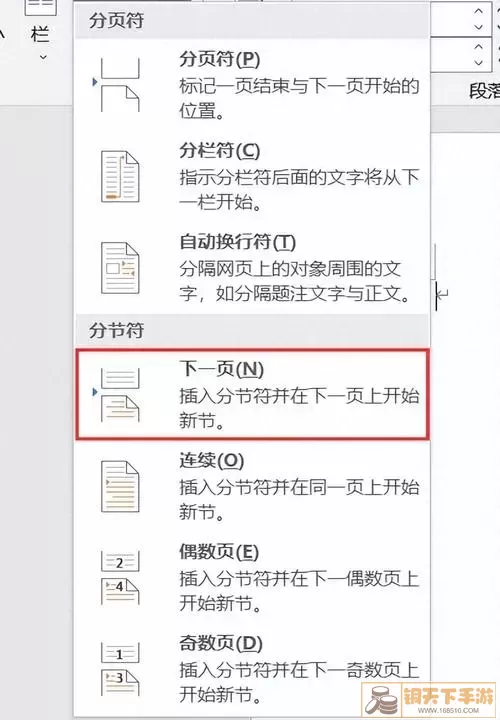
打印文档的快捷方式是使用“Ctrl + P”组合键,这会打开打印设置界面。在这里,你可以选择打印机、设置打印页数等。需要注意的是,打印之前最好预览一下文档,确保内容在预期的格式内。点击“打印”按钮后,文档就会被发送到打印机,整个过程流畅而高效。
对于习惯于手动查看每一页的用户来说,跳转到特定页面同样重要。你可以直接输入页面号码,在打印预览界面的底部输入框中。这样,Word会直接带你到指定页面,方便进行修改和确认。
除了上述技巧,还有一些小技巧可以帮助提高我们的工作效率。例如,使用“查找”功能,快速寻找到特定的文本或者图片,这在长文档中尤其有用。通过“Ctrl + F”可以打开查找窗口,输入关键词后,可以快速定位到文中相关内容。
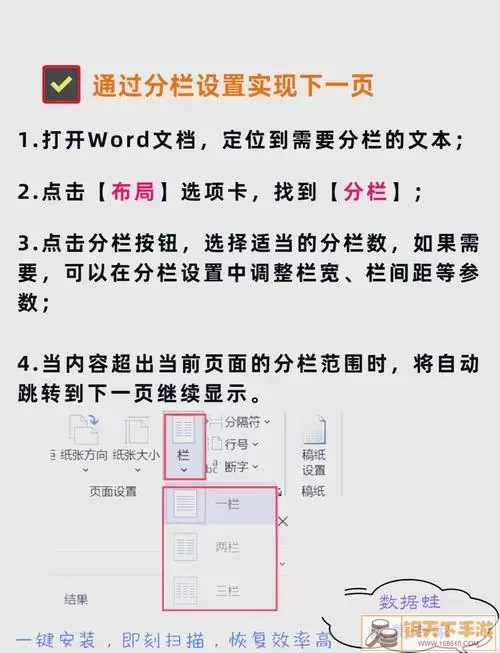
总之,在Word文档中快速跳转到下一页并打印的技巧,不仅仅是为了提高个人的工作效率,更是优化团队协作和信息处理的一种方式。掌握这些技巧,将会使你的办公生活变得更加轻松。如果大家能够合理运用这些功能,将会在各种文档处理中游刃有余,提升整体的工作品质。
